
Daftar Isi:
- Pengarang John Day [email protected].
- Public 2024-01-30 09:57.
- Terakhir diubah 2025-06-01 06:09.

Keyboard dengan lampu latar adalah keyboard di mana tombolnya menyala untuk visibilitas yang lebih baik di lingkungan yang redup atau benar-benar gelap atau untuk selera pribadi Anda. Saat ini, keyboard tersebut populer di kalangan game, desain, dll. Mereka digunakan untuk melihat tombol dalam gelap. Keyboard yang akan kita buat memiliki lampu LED biru. Di sini Anda akan tahu cara membuat papan ketik dengan lampu latar sendiri dari papan ketik lama biasa yang membosankan.
Mengapa biru Anda bertanya? Karena itulah satu-satunya warna yang kami miliki.
BAHAN-BAHAN YANG DIGUNAKAN:
- Keyboard membosankan tua yang polos
- Strip LED (biru)
- Kabel
- Baterai 9V atau Adaptor DC 12V
- Konektor DC Pria Wanita
- Sakelar tombol tekan
OPSIONAL: (Untuk Kontrol Kecerahan)
- Potensiometer (resistor variabel)
PERALATAN:
- Lem tembak
- Mesin solder
- Pemotong kawat
- Lem super
- Pisau Acto
OPSIONAL: (Jika ada)
- Mesin Bor (Untuk membuat lubang yang rapi, jika tidak, obeng yang dipanaskan berfungsi dengan baik)
Langkah 1: Memulai

Ambil foto keyboard Anda untuk mengetahui posisi tombol
Kemudian cabut semua kunci
-
Potong potongan kecil/besar strip LED dan atur sesuai dengan tata letak keyboard Anda yang menutupi dasar dan tepinya.
- Setelah Anda puas dengan pengaturannya, tempelkan satu strip LED dari satu sisi dan lanjutkan ke langkah berikutnya.
Langkah 2: Interkoneksi Strip Led dan Solder


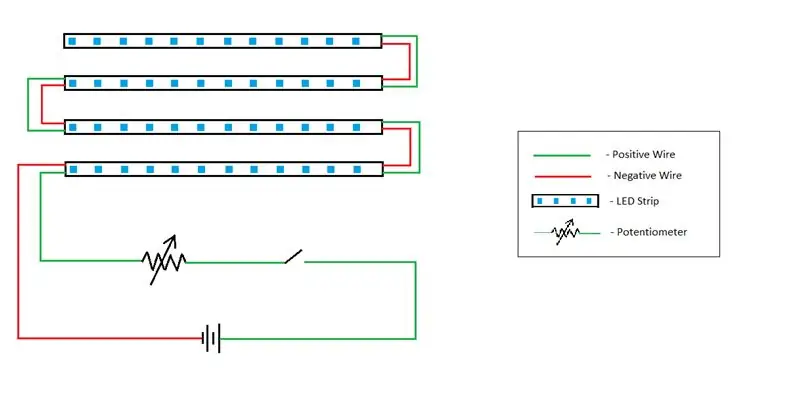
Setelah menempel strip 1, cari tanda '+' dan '-' yang ditandai di kedua ujung strip led dan solder 2 buah kabel di setiap ujungnya (+ dan -). Selanjutnya sejajarkan kabel ke ujung strip LED terdekat berikutnya dan solder sedemikian rupa sehingga '+' sejajar dengan '+' dan '-' sejajar dengan '-'. Setelah selesai dengan penyolderan, rekatkan sesuai dengan tata letak Anda. Sekarang, ulangi proses ini sampai semua tepi kompartemen tertutup
Sekarang untuk alasnya, ambil satu kunci (dipetik sebelumnya) dan coba letakkan di beberapa tempat untuk memastikan bahwa tombol menekan strip LED dengan benar… Jika tidak coba ganti strip LED atau potong sebagian kecil kunci menggunakan pisau aksi
Setelah selesai, tempel strip dasar ke tempatnya. Sekarang gunakan langkah yang sama dari koneksi ujung ke ujung untuk menyelaraskan tanda + ke + dan - ke -. Dan terus lakukan hal yang sama di seluruh kompartemen keyboard. Saat memindahkan kabel dari satu kompartemen ke kompartemen lain, buat lubang kecil di sisi setiap kompartemen terdekat
Untuk hasil yang lebih mudah ikuti jalur ini untuk pengkabelan: gabungkan semua strip led pada kompartemen yang berisi huruf dan kemudian pindahkan kabel + dan - ke kompartemen tombol panah dan selesaikan pengkabelan di sana, dari sana pindahkan kabel ke bagian numpad dan setelah itu bagian tombol home dan berikut bagian tombol fungsi
CATATAN:
Dengan setiap langkah melanjutkan pastikan untuk menguji led untuk berbagai cacat seperti kesalahan penyolderan, detasemen, atau LED terbakar yang memutuskan sambungan
Ikuti diagram sirkuit untuk pemahaman yang lebih baik
Langkah 3: Koneksi Di Dalam


Bongkar keyboard dengan melepas sekrup dan perangkat keras internal secara perlahan
Sekarang keluarkan set kabel terakhir dari kompartemen terakhir (skenario titik kasus - kompartemen tombol fungsi) melalui lubang bor kecil ke bagian dalam keyboard
Buat 2 lubang berukuran sedang dengan diameter 5mm, 1 di bagian atas dan 1 di samping outlet usb (jika Anda ingin melakukan langkah opsional, buat 1 lubang lagi di samping yang atas)
Sekarang pasang sakelar tombol tekan ke dalam lubang dan solder kabel positif ke atasnya sambil membiarkan kabel negatif terhubung langsung ke ujung negatif jack DC perempuan. Ujung positif jack DC terhubung ke sakelar itu sendiri
Langkah 4: Langkah Opsional

Jika Anda ingin menambahkan elemen pengontrol kecerahan di keyboard DIY Anda, tambahkan potensiometer 100k hingga 500k ke sirkuit sakelar atau cukup ikuti diagram sirkuit dari langkah sebelumnya
Dua terminal yang perlu dihubungkan adalah terminal atas dan salah satu terminal bawah
Langkah 5: Menyelesaikan

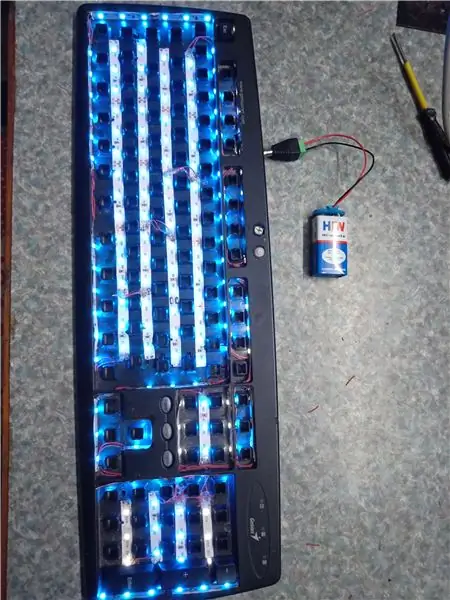

Sekarang semuanya sudah selesai dan sirkuit internal disolder ke sirkuit luar (potensiometer - sakelar) dan diuji untuk terakhir kalinya
Port DC female dipasang dengan menjaga jarak sekitar 8 cm dari outlet USB. Berikan lapisan pelindung di seluruh pengaturan luar dengan pistol lem. (p.s Pistol lem juga digunakan untuk menutupi ujung kabel yang terbuka untuk mencegah kerusakan)
Sekarang pasang kembali keyboard. Letakkan sakelar khusus dengan port sisipan minus untuk menempelkannya di dalam potensiometer untuk menyesuaikan kecerahan atau cukup gunakan obeng dan uji keyboard dengan adaptor untuk terakhir kalinya
Langkah 6: Menghidupkan



Untuk menyediakan daya ke sirkuit, gunakan baterai 9V (versi portabel) atau adaptor DC 12V (versi non portabel tapi bertenaga)
Saat menggunakan baterai 9V gunakan jack DC laki-laki
Langkah 7: Pengujian

Sekarang setelah keyboard berfungsi dengan baik, Anda siap dengan keyboard backlit DIY Anda sendiri dari keyboard lama yang membosankan yang Anda miliki.
Direkomendasikan:
LED Backlit Sign: 10 Langkah (dengan Gambar)

LED Backlit Sign: Berikut adalah langkah-langkah yang saya lakukan untuk menghasilkan LED backlit sign ini. Anda dapat menggunakan Instruksi ini untuk membuat tanda lampu latar LED dari desain Anda sendiri. Proyek ini sangat memakan waktu dan membutuhkan banyak sumber daya dan peralatan untuk menyelesaikannya. ini s
Buku Lampu SAD LED Biru Isi Ulang: 17 Langkah (dengan Gambar)
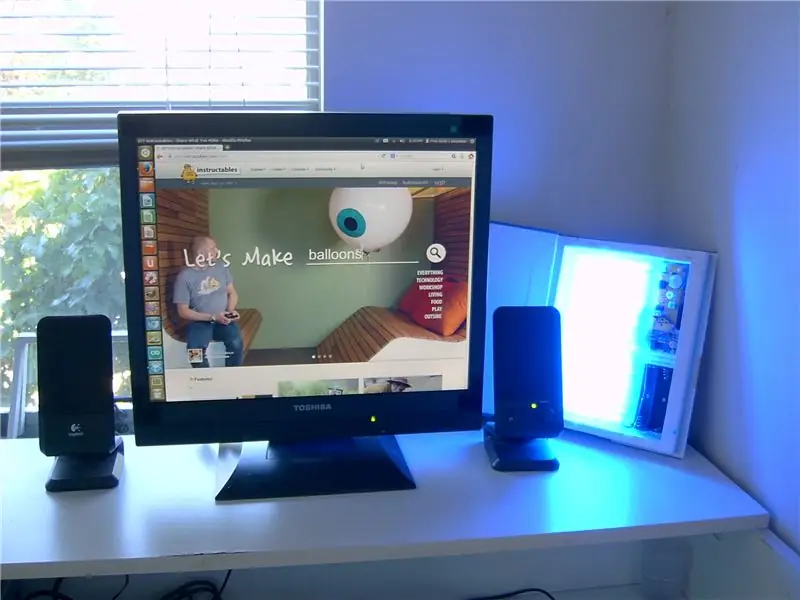
Buku Cahaya SAD LED Biru Isi Ulang: Terapi cahaya biru dapat digunakan untuk meningkatkan mood, meningkatkan kualitas tidur, mengobati jet lag, menyesuaikan waktu tidur, dan meningkatkan energi. Terapi cahaya bermanfaat bagi siswa yang mulai sekolah lebih awal saat hari masih gelap. Yang ini bisa muat di ransel Anda, dapat diredupkan, memiliki
Tanda Backlit untuk Pameran Seni: 7 Langkah (dengan Gambar)

Tanda Backlit untuk Pameran Seni: Seorang teman seniman menggunakan moniker 'The Folly Store', dengan logo melingkar yang ia cipratkan di akun media sosial dan situs webnya. https://www.thefollystore.com/Saya pikir itu akan menjadi hadiah yang sempurna baginya untuk membuat tanda toko 'nyata' untuk
Shock Mount untuk Mikrofon USB Yeti Biru Dari IKEA: 4 Langkah (dengan Gambar)

Shock Mount untuk Mikrofon USB Blue Yeti Dari IKEA: Shock mount DIY sederhana untuk mikrofon USB Blue Yeti. Jika Anda menggunakannya dengan dudukan yang disertakan di meja Anda. Itu dapat menangkap banyak getaran dan kebisingan yang tidak perlu. Shock mount ini dibuat dengan harga kurang dari $2 dan dengan suku cadang dari toko dolar
UVIL: Backlit Blacklight Nightlight (atau Lampu Indikator SteamPunk): 5 Langkah (dengan Gambar)

UVIL: Backlit Blacklight Nightlight (atau Lampu Indikator SteamPunk): Cara memasang lampu indikator ultraviolet neo-retropostmodern yang bersinar menakutkan. Ini menunjukkan konstruksi dua lampu pertama yang saya buat sebagai cara untuk mengevaluasi proses etsa PCB yang diuraikan dalam Instruksi lainnya . Ide saya adalah menggunakan ini sebagai
